时间:2017-06-26 16:25:24 作者:zhiwei 来源:系统之家 1. 扫描二维码随时看资讯 2. 请使用手机浏览器访问: https://m.xitongzhijia.net/xtjc/20170626/101088.html 手机查看 评论 反馈
系统使用久了总是会出现各种各样的问题,其中最常见的就是音频问题了,不少用户就曾遇到过Windows7音频服务未运行,可是不知道怎么办,那么当你遇到Windows7音频服务未运行不懂解决的朋友那就赶紧看看小编整理的以下解决方法吧!
出错截图:
Windows无法启动Windows Audio服务(位于本地计算机上)。
错误1079:此服务不同于运行于同一进程上的其他服务的账户。
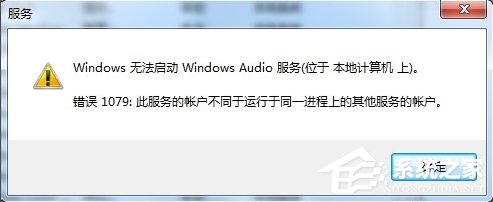
解决方法:
1、使用Windows+E快捷键,调出资源管理器→打开控制面板。
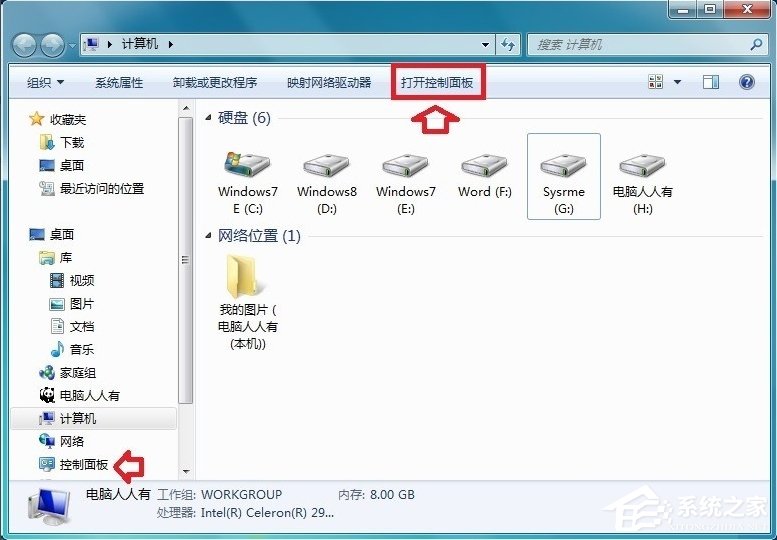
2、控制面板→系统和安全。
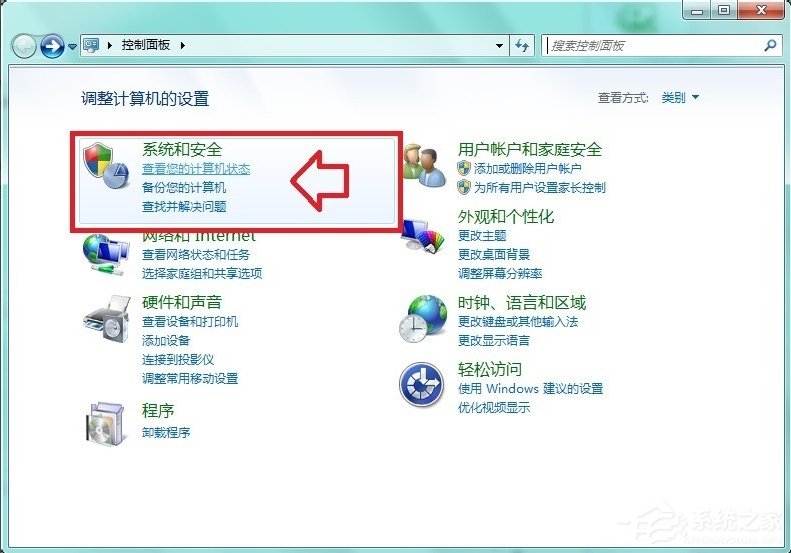
3、系统和安全→管理工具。
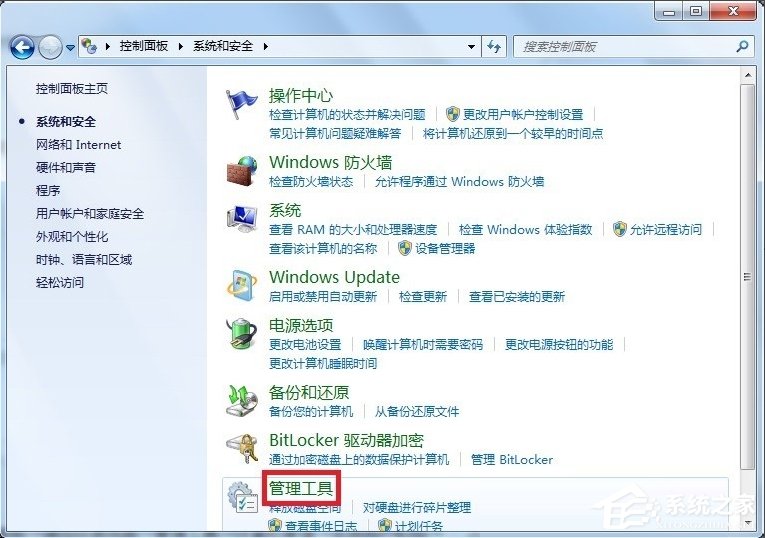
4、管理工具→服务。

5、依次找到Windows Audio服务→启动。如果还是出错→双击打开(或点击属性)。
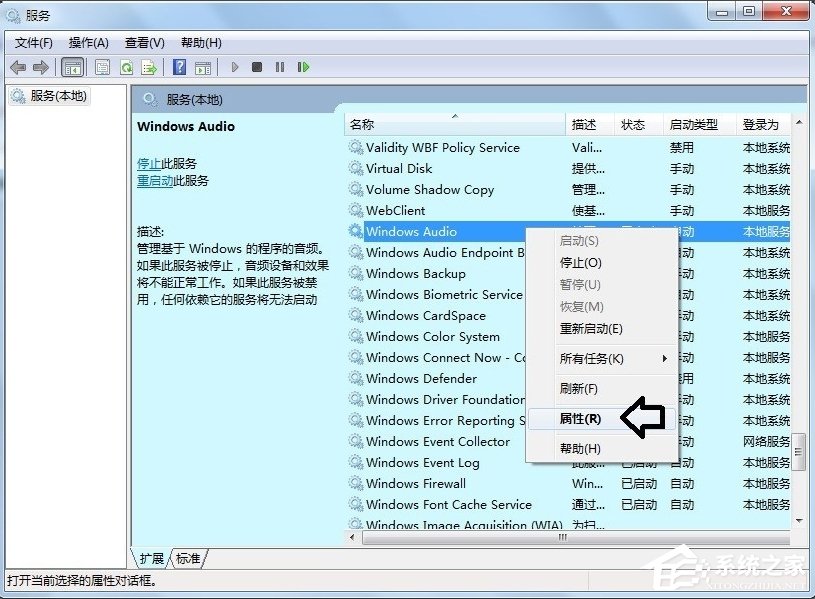
6、打开之后,点选登录→此账户→浏览。

7、然后输入:lo再点击检查名称按钮,之后会搜索出来Local Service→确定→确定。然后,再去开启Windows Audio声音服务即可。
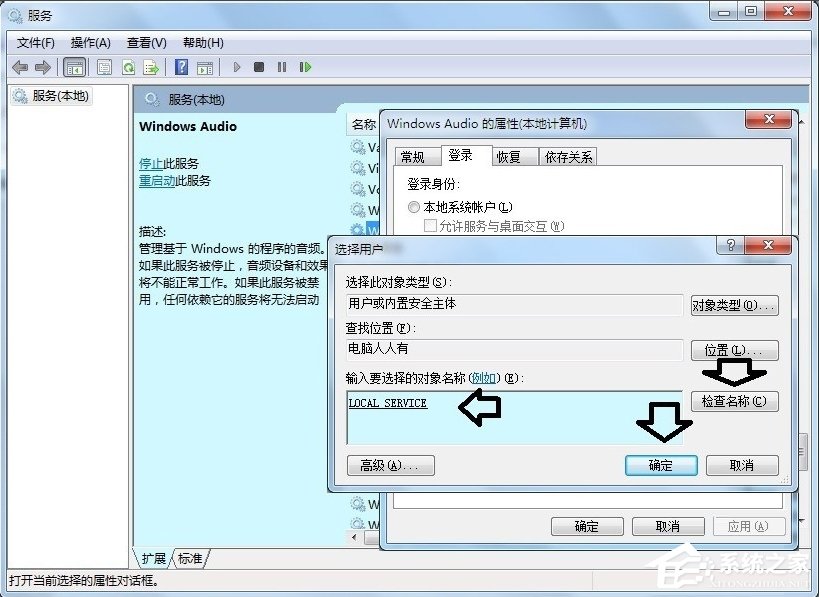
以上就是Windows7音频服务未运行的解决方法了,其实出现这个问题大部分是因为声音服务未开启,因此我们只需要去开启Windows Audio服务即可。
发表评论
共0条
评论就这些咯,让大家也知道你的独特见解
立即评论以上留言仅代表用户个人观点,不代表系统之家立场